Proe螺栓的画法
- 格式:ppt
- 大小:1.68 MB
- 文档页数:13
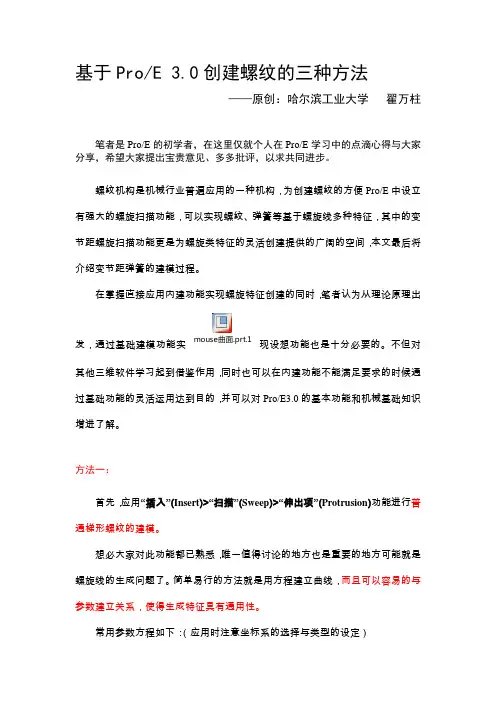
基于Pro/E 3.0创建螺纹的三种方法——原创:哈尔滨工业大学翟万柱笔者是Pro/E的初学者,在这里仅就个人在Pro/E学习中的点滴心得与大家分享,希望大家提出宝贵意见、多多批评,以求共同进步。
螺纹机构是机械行业普遍应用的一种机构,为创建螺纹的方便Pro/E中设立有强大的螺旋扫描功能,可以实现螺纹、弹簧等基于螺旋线多种特征,其中的变节距螺旋扫描功能更是为螺旋类特征的灵活创建提供的广阔的空间,本文最后将介绍变节距弹簧的建模过程。
在掌握直接应用内建功能实现螺旋特征创建的同时,笔者认为从理论原理出发,通过基础建模功能实mouse曲面.prt.1现设想功能也是十分必要的。
不但对其他三维软件学习起到借鉴作用,同时也可以在内建功能不能满足要求的时候通过基础功能的灵活运用达到目的,并可以对Pro/E3.0的基本功能和机械基础知识增进了解。
方法一:首先,应用“插入”(Insert)>“扫描”(Sweep)>“伸出项”(Protrusion)功能进行普通梯形螺纹的建模。
想必大家对此功能都已熟悉,唯一值得讨论的地方也是重要的地方可能就是螺旋线的生成问题了。
简单易行的方法就是用方程建立曲线,而且可以容易的与参数建立关系,使得生成特征具有通用性。
常用参数方程如下:(应用时注意坐标系的选择与类型的设定)笛卡儿坐标下的螺旋线柱坐标下的螺旋线x = radia * cos ( t *(n*360)) r=radiay = radia * sin ( t * (n*360)) theta=theta0+t*(n*360)z = l*t z=t*l其中:radia为半径;n为指定长度上螺旋线的圈数;l为设定长度。
n=l/螺距;多头螺纹生成需要多条螺旋线,注意生成其他螺旋线时须设定参数方程中角度的初始值;对于左旋螺纹参数方程中角度值取负值。
生成螺旋曲线方法为:单击“插入”(Insert)>“模型基准”(Model Datum)>“曲线”(Curve),或单击“基准”(Datum)工具栏上的按钮。

Proe560内螺纹绘制
螺纹机构是机械行业普遍应用的一种机构,为创建螺纹的方便Pro/E中设立有强大的螺旋扫描功能,可以实现螺纹、弹簧等基于螺旋线多种特征,其中的变节距螺旋扫描功能更是为螺旋类特征的灵活创建提供的广阔的空间。
1.首先我们需要画一个螺栓的毛坯形状。
2.使用:插入—螺旋扫描—切口命令。
3.默认:常数—穿过轴—右手定则命令(标准螺纹画法)。
4.选择一个平面(中心面)点击缺省。
5.使用草绘—参照命令。
6. 画中心线和草绘螺纹轨迹。
7.输入节距值(螺距)。
8.画等边三角形(标准螺纹牙型)。
边长必须小于螺距。
8.点击确定。
9.完成。
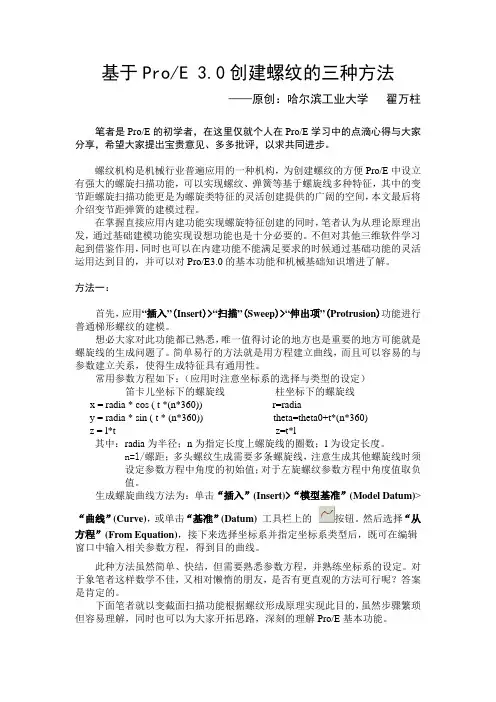
基于Pro/E 3.0创建螺纹的三种方法——原创:哈尔滨工业大学翟万柱笔者是Pro/E的初学者,在这里仅就个人在Pro/E学习中的点滴心得与大家分享,希望大家提出宝贵意见、多多批评,以求共同进步。
螺纹机构是机械行业普遍应用的一种机构,为创建螺纹的方便Pro/E中设立有强大的螺旋扫描功能,可以实现螺纹、弹簧等基于螺旋线多种特征,其中的变节距螺旋扫描功能更是为螺旋类特征的灵活创建提供的广阔的空间,本文最后将介绍变节距弹簧的建模过程。
在掌握直接应用内建功能实现螺旋特征创建的同时,笔者认为从理论原理出发,通过基础建模功能实现设想功能也是十分必要的。
不但对其他三维软件学习起到借鉴作用,同时也可以在内建功能不能满足要求的时候通过基础功能的灵活运用达到目的,并可以对Pro/E3.0的基本功能和机械基础知识增进了解。
方法一:首先,应用“插入”(Insert)>“扫描”(Sweep)>“伸出项”(Protrusion)功能进行普通梯形螺纹的建模。
想必大家对此功能都已熟悉,唯一值得讨论的地方也是重要的地方可能就是螺旋线的生成问题了。
简单易行的方法就是用方程建立曲线,而且可以容易的与参数建立关系,使得生成特征具有通用性。
常用参数方程如下:(应用时注意坐标系的选择与类型的设定)笛卡儿坐标下的螺旋线柱坐标下的螺旋线x = radia * cos ( t *(n*360)) r=radiay = radia * sin ( t * (n*360)) theta=theta0+t*(n*360)z = l*t z=t*l其中:radia为半径;n为指定长度上螺旋线的圈数;l为设定长度。
n=l/螺距;多头螺纹生成需要多条螺旋线,注意生成其他螺旋线时须设定参数方程中角度的初始值;对于左旋螺纹参数方程中角度值取负值。
生成螺旋曲线方法为:单击“插入”(Insert)>“模型基准”(Model Datum)>“曲线”(Curve),或单击“基准”(Datum)工具栏上的按钮。


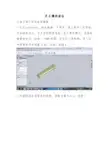
双头螺栓画法下面介绍下如何绘制螺栓:1.打开solidworks,然后新建一个零件,进入零件工作界面。
点选拉伸命令,并点击前视基准面,进入草绘模式;选择绘制圆的命令,绘制一个Ø6的圆,点击右上角的钩,进入拉伸深度选项并设置为30,打钩。
如图12.对圆柱体前后面进行倒角,参数设置为0.5,如图2图23.螺旋线的绘制,点击草图命令,基准面选择面对我们这面,绘制一个同样的Ø6的圆后退出,然后选择插入菜单栏下的曲线——螺旋线/涡轮线,如图3图3点选先前绘制的草图,并设置螺旋线参数,螺距为1,圈数位12,起始角度180°如图四,图四4.螺纹扫描截面的绘制,首先点选垂直于螺纹线的上视图基准面,进入草绘截面,根据查机械手册的螺纹参数,绘制的草图入图5;图5需要注意的是梯形的大边必须跟圆柱外圆共线或者重合,其次是梯形的中点应与螺旋线重合,同时设置梯形于螺旋线穿透,以便扫描切除的与真实的螺纹参数一致;5.选择特征内的扫描切除命令选择刚绘制的草图截面为扫描轮廓,螺旋线为路径,其余选项按默认状态。
勾选。
图66螺纹收尾工作的处理。
首先在螺纹未切除的梯形面建立草图,点选草图选项里的实体转换引用,绘制草图,然后选择右视基准面进入草图,建立一个点,点与截面中点重合,打钩,退出草图。
如图6,图6其次选择圆柱体螺纹起始面,通过等距距离建立基准面1,其次点击草图命令,选择基准面1进入草图绘制截面,绘制如图7的路径。
图7最后选择特征里的放样切除命令,选择切除轮廓。
值得注意的是在放样切除选项里的起始/约束中,应把开始约束设置为垂直于轮廓,并将反向相切方向设置为2;结束约束则改为垂直于轮廓,反向相切方向设置为1,其余为默认。
否则会出现切除不干净的现象。
到此基本结束。
7.因为是双头螺栓所以两头都必须有,因此选择螺栓的任意一个面建立基准面2,然后选择镜像工具,选取扫描切除,放样切除进行镜像。
结果如图8.图8以上螺栓的绘制方法,大体跟网上大多数相同,但是通过自己的摸索,发现百度文库内的在扫尾这步,过于繁琐,因此将本人的画法,提供给大家参考。
![螺栓的画法[整理]](https://uimg.taocdn.com/8b1fdf6403768e9951e79b89680203d8ce2f6a78.webp)
普通螺栓的画法一、对于外螺纹而言,其设计思路主要有如下三种:(1)选择“插入”→“螺旋扫描”→“切口”命令,在圆柱形状的实体中切除出外螺纹结构。
(2)选择“插入”→“螺旋扫描”→“伸出项”命令,创建螺纹形状的特征,然后将多余的螺旋扫描特征修剪掉。
(3)选择“插入”→“修饰”→“螺纹”命令,需要在零件中指定螺纹曲面、起始曲面、螺纹长度和螺距等参数。
二、对于内螺纹而言,其设计思路主要有以下三种:(1)选择“插入”→“螺旋扫描”→“切口”命令,在圆孔形状的实体处切出内螺纹结构。
(2)单击(孔工具)按钮,并在孔工具操控板中,单击(创建标准孔)按钮,设置相关的标准螺纹孔的规格尺寸,设置放置参照,便可以在实体模型上建立一个标准的螺纹孔特征。
(3)使用菜单栏中的“插入”→“修饰”→“螺纹”命令。
普通螺栓设计实例(M12×1.5×80 GB/T5786-2000)1、新建零件文件,去掉“使用缺省模板”复选框,不使用默认模板,在弹出的“新文件选项”对话框的“模板”选项组中,选择mmns_pa rt_solid选项。
2、以拉伸的方式建立六角头的主体造型,选择top平面为草绘平面,right平面作为视图平面。
图1 拉伸剖面图2 创建的六角头3、创建混合特征(1)在菜单栏中,选择“插入”→“混合”→“伸出项”命令,出现如图3所示的“混合选项”菜单;(2)在“混合选项”菜单中,选择“平行”→“规则截面”→“草绘截面”→“完成”命令,弹出如图4所示的对话框和菜单管理器;图3 混合选项图4伸出项和菜单管理器(3)选择“直的”→“完成”命令;(4)选择top基准平面,然后在菜单管理器出现的菜单中选择“反向”→“正向”命令,然后选择“缺省”命令,进入草绘模式;(5)绘制第一个混合剖面,如图5所示,单击(继续当前部分)按钮;(6)在菜单栏中,选择“草绘”→“特征工具”→“切换剖面”命令,此时第一个剖面以灰色显示;(7)绘制第二个混合剖面,如图6所示,单击按钮;图5 第一个混合剖面图6 第二个混合剖面(8)出现“深度”菜单,从中选择“盲孔”→“完成”命令;(9)在界面下底出现的文本框中输入两剖面之间的距离0.5,单击(接受)按钮;(10)在“伸出项”对话框中,单击“确定”按钮,创建的混合特征如图7所示。




:插入--螺旋扫描--切割--确定螺旋方向--绘草图(先选回转中心,待切削边为参照,再绘制中心线和螺旋长度的线,中心线与回转中心重合,螺旋长度线与切削参照线重合,设置螺旋长度尺寸,然后打钩确认)--设置螺距--绘制切削截面图(截面根据需要绘制,一般绘成等边三角形,边长小于螺距,边长一边与沿螺旋方向的线重合,三角形一个角对着需要切削掉肉的一边),然后就是一路确认下去就可以完成啦.
2.
3.
4. 选取一个平面,
5.
6.
7.
8.
进入草绘界面。
参照一条边
画一条线再画一条中心线。
点确定
输入节距值。
在红色标记处画三角形,注意三角形应尽量为等边三角形的高代表牙高,三角形的边为牙宽
然后点确定,再点确定。
完成。
螺栓头画法我们日常生活中,常见的紧固件螺纹连接件有以下几种,如下图所示:1、螺栓连接常见的应用场合:用来连接不太厚、而且又允许钻成通孔的零件。
装配过程:a、螺栓穿过被连接件的通孔(为便于装配,此通孔应稍大于螺栓杆的直径d,约为1.1d )b、在制有螺纹的一端装上垫圈,拧上螺母。
(加垫圈的目的是为了避免拧紧螺母时损坏被连接件的表面)螺栓连接画法:要点:·被连接件的孔径=1.1d。
·两块板的剖面线方向相反。
·两被连接件接触面形成一条轮廓线。
·螺栓、垫圈、螺母按不剖画。
·螺栓的螺纹大径和被连接件光孔之间有两条轮廓线,零件接触面轮廓线在此之间应画出。
·螺栓的有效长度按下式计算(计算后查表取标准值)。
要点:·两相邻零件的剖面线方向应相反。
·螺栓与螺孔之间应画出间隙。
·应画出螺纹段及螺纹终止线。
2、双头螺柱的连接常见的应用场合:当两个连接件中有一个零件较厚,加工通孔困难时,或者由于其它原因,不便使用螺栓连接的场合,一般用螺柱连接。
装配过程:a、先将双头螺柱的旋入端拧入机件的螺纹孔中。
b、然后将双头螺柱的另一端(紧固端)穿过被连接件上的通孔(孔径=1.1d) ,再套上垫圈,并拧紧螺母。
双头螺柱连接的画法:要点:·螺柱的旋入端必须全部地旋入螺孔内。
·旋入端的螺纹终止线应与两个被连接零件的接触面平齐。
·螺纹孔的深度应大于旋入端长度,螺孔深一般是bm+(0.3-0.5)d。
·L是紧固端长度,bm是旋入深度。
(bm同螺钉连接,由被连接件的材料决定)要点:·弹簧墊圈开口方向应向左斜。
·螺栓旋入端螺纹终止线与两被连接件接触面轮廓线平齐表示已拧紧。
·紧固端螺纹终止线不应漏画。
·螺纹孔底部的画法应符合加工实际。
3、螺钉的连接螺钉常见的应用场合:螺钉连接用于不经常拆卸,并且受力不大的零件。